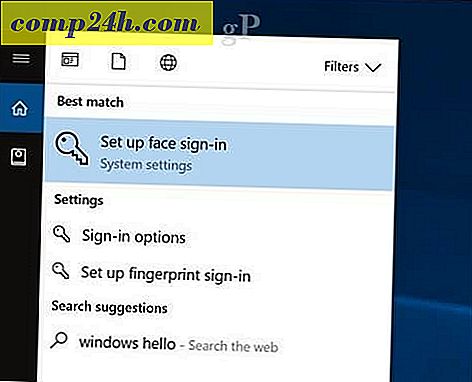Jak korzystać ze Skype do udostępniania ekranu komputera
Gdy rozmawiasz przez Skype ze znajomym lub współpracownikiem, czasami musisz udostępnić ekran komputera, aby lepiej wyjaśnić, co masz na myśli. Albo druga osoba może potrzebować udostępnić Ci swój ekran. Oto spojrzenie na to, jak to zrobić.
Udostępnij ekran komputera na Skype
Musisz zadzwonić, aby udostępnić ekran innej osobie - nie musi to być rozmowa wideo, wystarczy głos. Następnie, aby udostępnić ekran Skype dla Windows, kliknij Połącz> Udostępnij ekrany .
Uwaga: na komputerze Mac jest on dostępny w sekcji Rozmowy> Udostępnij ekrany .

Ewentualnie, mając rozmowę z drugą stroną, kliknij ikonę Plus i wybierz Udostępnij ekran z wyskakującego menu.

Następnie sprawdź, czy chcesz udostępnić ekran drugiej osobie. Kliknij Start.

Teraz osoba na drugim końcu będzie mogła zobaczyć, co robisz na ekranie. Jest to przydatne przy demonstrowaniu nowego oprogramowania lub sytuacji, w których znajomy potrzebuje pomocy technicznej.

Aby zatrzymać udostępnianie ekranu, po prostu kliknij przycisk, aby zatrzymać proces.

Podczas udostępniania ekranu obie osoby mogą komunikować się za pośrednictwem komunikatora, głosu lub wideo, co ułatwia wyjaśnienie, co dzieje się na ekranie, a także zadawanie pytań i udzielanie odpowiedzi.
Podczas gdy Skype często dostaje zły rap z powodu problemów z połączeniem i wycinania, oferuje wiele fajnych funkcji. Udostępnianie ekranu jest zdecydowanie jednym z nich - pod warunkiem, że masz przyzwoite połączenie. Właściwie, dla zrzutów ekranu w tym artykule zarówno Bogdan, jak i ja dzieliliśmy się ekranami. Mieszka w Rumunii, a ja mieszkam na wsi w stanie Minnesota i proces ten był płynny.
Jeśli chcesz udostępnić ekran w celu rozwiązania problemu, sprawdź nasze ulubione narzędzie Join.me, które umożliwia także połączenia konferencyjne i czat.






![Użyj Czytnika Google w Outlook [How-To]](http://comp24h.com/img/microsoft/752/use-google-reader-outlook.png)